Festplatten sind unbestreitbar der wichtigste Teil unserer Computer, weil wir dort all unsere wertvollen Dokumente, Bilder, Musikdateien, Videos und viele andere wichtige Daten gespeichert haben. Die heutigen Festplatten sind so gut konstruiert, dass sie leise bleiben, und selbst das geringfügige Geräusch, das sie machen, wird vom Ventilatorlärm überdeckt. Wenn Sie daher jemals seltsame klackernde Geräusche aus Richtung Ihrer Festplate hören, werden Sie sehr wahrscheinlich beginnen, sich Sorgen zu machen. Wenn die Festplatten sich nicht richtig anhören, stimmt etwas nicht mit Ihrer Festplatte, und das muss in Ordnung gebracht werden. Wenn Sie also hören, dass Ihre Festplatte klackert, ist es sehr wichtig, dem Problem auf die Spur zu kommen und es zu lösen, damit die Festplatte wieder normal arbeiten kann.
- Teil 1. Die Festplatte klackert? Was der Grund ist und wie man das löst
- Teil 2. Wie man Daten von einer klackernden Festplatte wiederherstellt
Teil 1. Die Festplatte klackert? Was der Grund ist und wie man das löst
Eine klackernde Festplatte ist ein entscheidender Vorgang, den man verstehen sollte. Um ihn gründlich zu verstehen, sollten Sie wissen, dass es in jedem System einen Platten-Lese-/Schreibkopf gibt, der über die Platte einer Festplatte schwebt und schnell darüberscannt, um entweder Daten von der Festplatte zu lesen oder dort Daten hinzuzufügen.
Falls irgendein unerwünschter Schaden am Plattendesign, nehmen wir zum Beispiel mal an, der Kopf stürzt ab, aufgetreten ist und der Kopf kommt in Kontakt mit der Platte und beschädigt sie. Dadurch wird es dem Kopf unmöglich, seine Funktion auszuführen. Er kehrt immer wieder zurück zu seiner ursprünglichen Position, um seine korrekte Position an der Platte herauzufinden.
Wann immer also der Lese-/Schreibkopf das Ende der Platte erreicht und den Anschlag trifft, hört man ein Klickgeräusch. Das ist die klackernde Festplatte. Wenn das zu oft passiert, wird es schließlich den Lese-/Schreibkopf beschädigen und die Festplatte nutzlos machen. Eine klackernde Festplatte zu verwenden kann eine schlimme Situation verschlimmern und die Reparatur ist mitunter sehr teuer.
Andere häufige Ursachen einer klackernden Festplatte sind:
• Heruntergefallene Festplatten klackern häufig, sollten als nicht verwendet werden.
• Beschädigte Firmware lässt die Festplatten klackern.
• Schwache oder kaputte Köpfe und ein beschädigter Arbeitsbereich sind weitere Gründe für eine klackernde Festplatte.
• Nicht richtig ausgerichtete Köpfe.
Wie man das Problem einer klackernden Festplatte angeht
Wenn Ihre Festplatte beginnt, Klicklaute von sich zu geben, ist es leider offensichtlich, dass es bei der Festplatte irgendeine Art mechanisches Problem gibt. Eventuell müssen Sie mit Ihrer Festplatte zu einem Datenrettungsexperten gehen, denn je länger Sie Ihre Festplatte so verwenden, desto mehr Schaden wird an der Platte angerichtet. Wenn das passiert, wird es mit der Zeit fast unmöglich, Ihre Daten von der Festplatte wiederherzustellen.
Ohne das richtige Diagnosegerät und genügend Erfahrung braucht man bei fast allen Problemen, die zu einer klackernden Festplatte führen, die Hilfe eines Experten. Der Festplattenkopf wird sehr wahrscheinlich ausgetauscht werden müssen oder es muss die Firmware repariert werden. Das wird Ihre Festplatte anregen, sich ordnungsgemäß einzuschalten, damit Sie auf Ihre Daten zugreifen können. Jedoch ist das nur eine temporäre Lösung zur Wiederherstellung Ihrer Dateien vom Laufwerk.
Teil 2. Wie man Daten von einer klackernden Festplatte wiederherstellt
Eine der effektivsten und einfachsten Lösungen für die Wiederherstellung von Daten von einer klackernden Festplatte ist es, sich die Software Recoverit Data Recovery für Mac ( Recoverit Data Recovery für Windows) zu besorgen. Diese Software wurde entwickelt, um Ihnen zu helfen, verlorene, gelöschte oder formatierte Daten von fast jeder internen oder externen Festplattte zurückzuholen.
Warum Sie diese Software wählen sollten, um Daten von einer klackernden Festplatte wiederherzustellen:
- Das Programm gibt Ihnen die Möglichkeit, eine Vorschau der Dateien anzuschauen, bevor Sie sich entscheiden, sie zurückzuholen.
- Die Tiefenscan-Funktion ist auch leistungsstark und findet alle auf Ihrer externen oder internen Festplatte verlorenen Dateien.
- Für die Wiederherstellung der Daten in die ursprüngliche Form wird ein Read-only-Vorgang durchlaufen.
- Die Benutzeroberfläche des Programmes is intuitiv und vollgepackt mit Funktionen.

Diese wurde mit viel Leidenschaft und tollen Funktionen entwickelt, die Ihnen helfen sollten, jede Art von Daten, die auf Ihrem System verloren gegangen, gelöscht oder formatiert wurden, wiederzufinden. Von Videos über Audios und Dokumente bis hin zu Archivdateien kann dieses Tool fast alle Dateitypen mit Leichtigkeit wiederherstellen. Es ist die einfachste, schnellste und sicherste Datenrettungssoftware, weil sie eine ganz einfache und intuitive Benutzeroberfläche hat. Das Tool ist mit fast allen Geräten kompatibel. Sie können sich darauf verlassen, dass dieses Tool Daten nicht nur von Festplatten, sondern auch von externen Speichergeräten wiederherstellt.
Schritt-für-Schritt-Anleitung für die Datenrettung von einer klackernden Festplatte
Schritt 1. Laden Sie das Programm von der offiziellen Website herunter und installieren Sie es in ein paar leichten Schritten auf Ihrem Mac-Computer. Sobald das Tool erfolgreich heruntergeladen wurde, führen Sie das Programm auf Ihrem System aus und verbinden Sie die Festplatte, von der Sie die Datenwiederherstellung durchführen möchten.
Die Haupt-Benutzeroberläche wird auf Ihrem Bildschirm erscheinen, wo Sie die unterstützten Dateitypen sehen können. Markieren Sie nun die Dateitypen, die Sie wiederherstellen möchten, und klicken Sie auf „Weiter“. Damit wird der Vorgang der Wiederherstellung Ihrer wichtigen Dateien von der Festplatte, die Sie verbunden haben, eingeleitet.

Schritt 2.Nun werden Sie alle Festplatten sehen, inklusive sowohl die interne als auch die externe, aufgelistet auf Ihrem Bildschirm. Suchen Sie aus der Liste das Laufwerk aus, das Sie scannen und von dem Sie Daten wiederherstellen möchten. Wählen Sie das Laufwerk und klicken Sie zum Fortfahren auf die Schaltfläche „Start“.

Schritt 3. Sobald das Scannen erfolgreich beendet ist, wird eine Liste aller Dateien auf Ihrer klackernden Festplatte auf dem Bildschirm erscheinen. Sie können die Vorschauoption nutzen, um alle Dateien vor der Wiederherstellung anzuschauen und all diejenigen durch ein Häkchen zu markieren, die Sie zurückholen möchten. Wählen Sie die Dateien aus und klicken Sie auf die Wiederherstellen-Schaltfläche, um sie zurückzuholen. Ein Pop-up-Fenster wird auf Ihrem Bildschirm erscheinen. Wählen Sie die Ordner aus, wo Sie die wiederhergestellten Dateien speichern möchten, und klicken Sie auf „OK“.
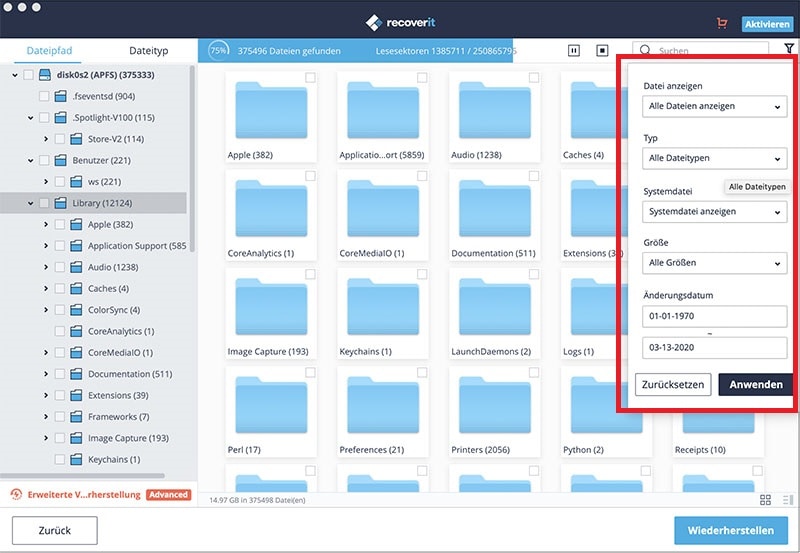
Vielleicht fällt Ihnen die „Tiefenscan“-Option links unten auf, die dafür gedacht ist, alle verlorenen Dateien auf Ihrer Festplatte aufzuspüren, falls Sie Ihre gesuchten Dateien nicht in den vorherigen Scanergebnissen finden können. Wenn Sie also Ihre Dateien aufgrund einer klackernden Festplatte verloren haben, ist es Zeit, dieses Tool herunterzuladen und sie so schnell wie möglich zurückzubekommen.






